אולי יצרת תרשים ואתה חושב ש"דרוש כאן משהו אחר" כדי להפוך אותו להשפיע יותר. כאן סגנונות תרשימים 

שינוי מראה התרשים
-
לחץ על התרשים שברצונך לשנות.
-
בפינה השמאלית העליונה לצד התרשים, לחץ על סגנונות תרשימים

-
לחץ על צבעים ובחר בערכת הצבעים הרצויה.
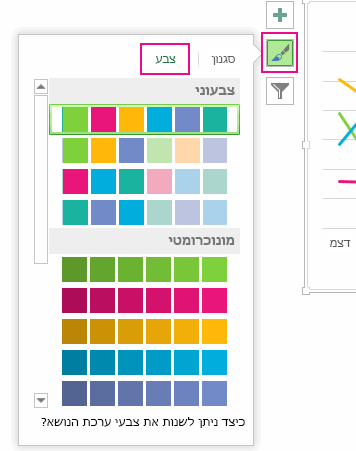
עצה: סגנונות תרשים (שילובים של אפשרויות עיצוב ופריסות תרשים) משתמשים בצבעי ערכת הנושא. כדי לשנות ערכות צבעים, החלף ערכת נושא. ב- Excel, לחץ על פריסת עמוד, לחץ על לחצן צבעים ולאחר מכן בחר את ערכת הצבעים הרצויה או צור צבעי ערכת נושא משלך.
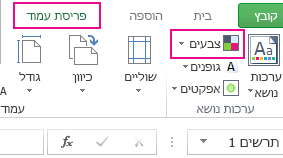
שינוי סגנון התרשים
-
לחץ על התרשים שברצונך לשנות.
-
בפינה השמאלית העליונה לצד התרשים, לחץ על סגנונות תרשימים

-
לחץ על סגנון ובחר באפשרות הרצויה.
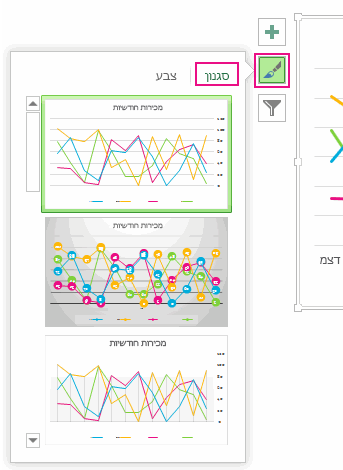
בעת גלילה מטה בגלריה, התצוגה המקדימה החיה מראה לך כיצד ייראו נתוני התרשים שלך עם הסגנון הנבחר הנוכחי.










